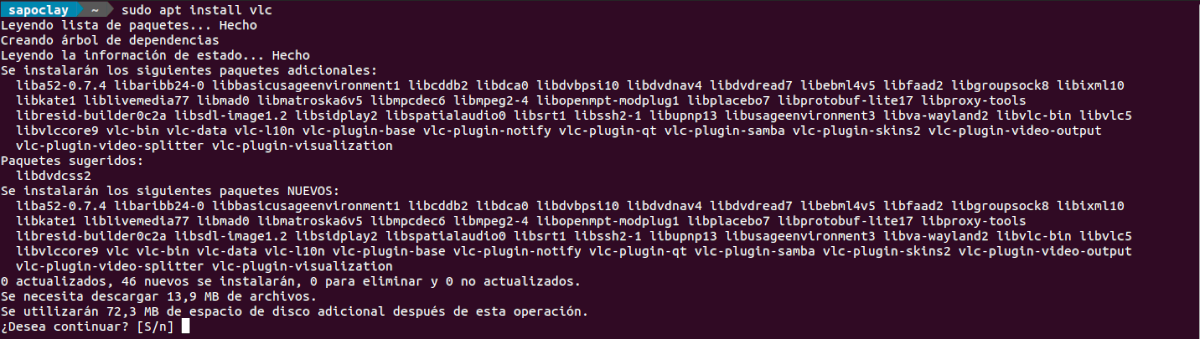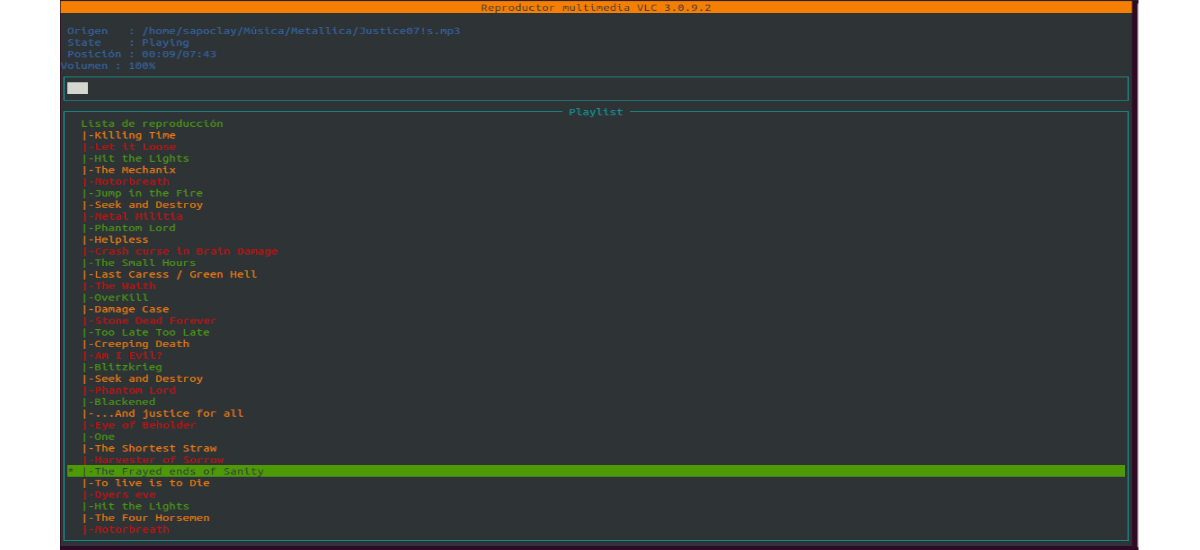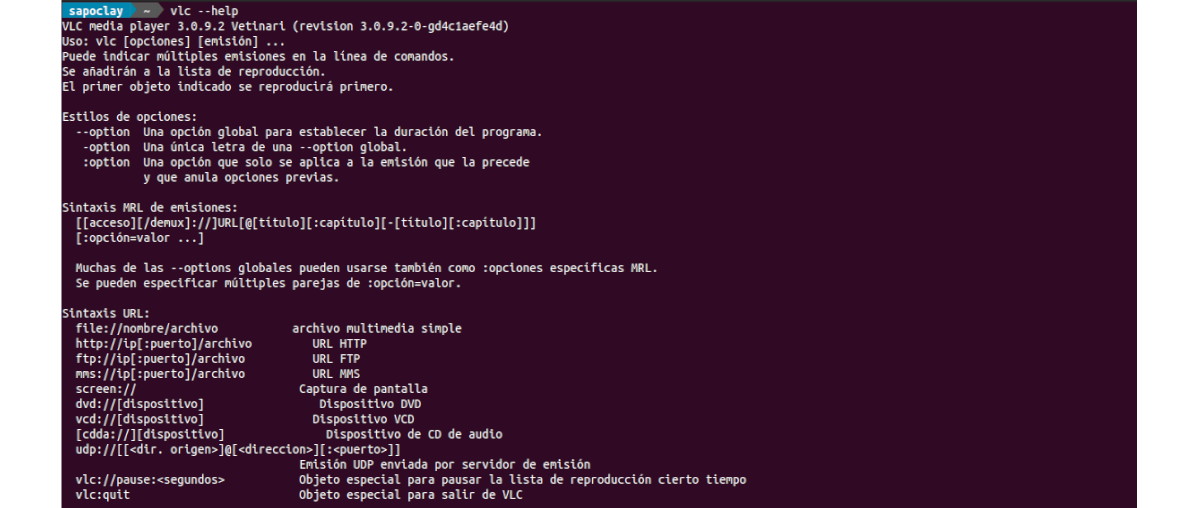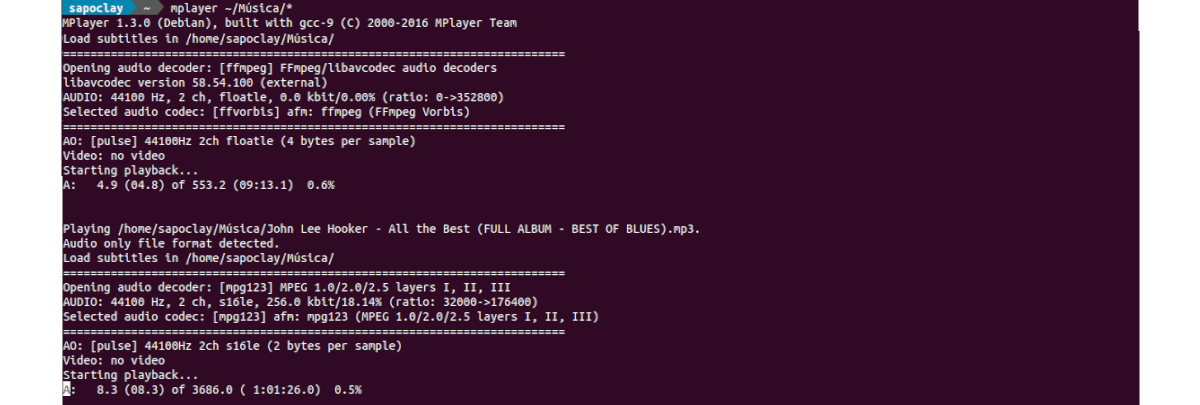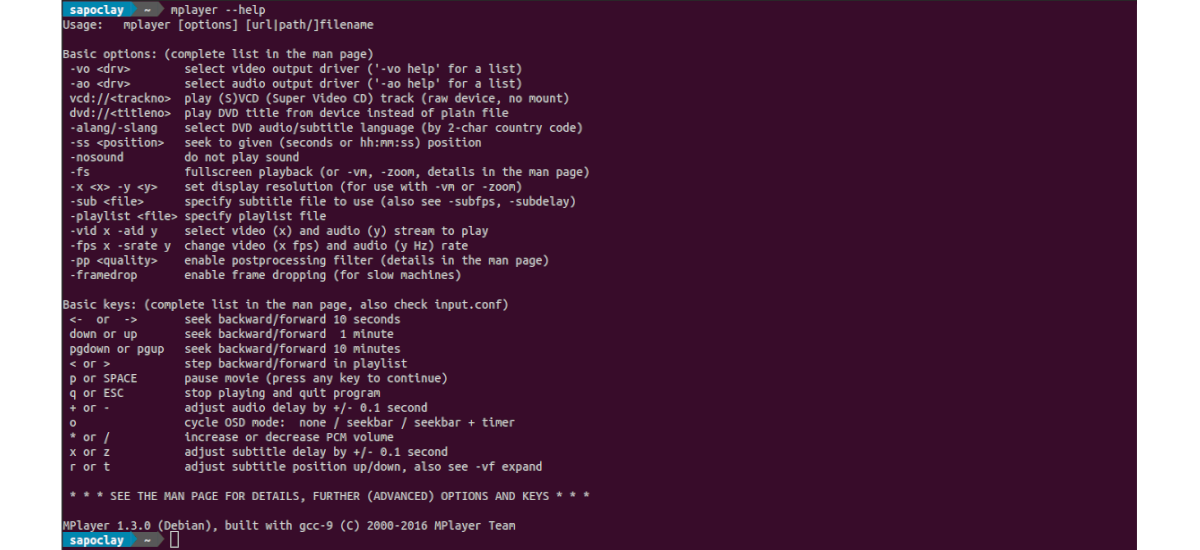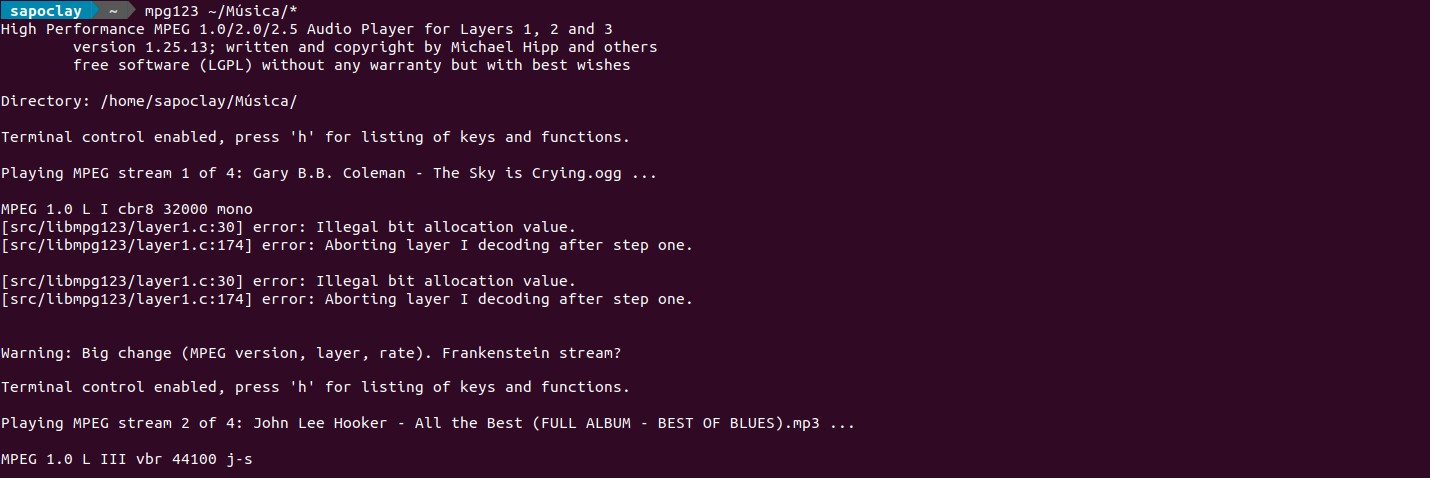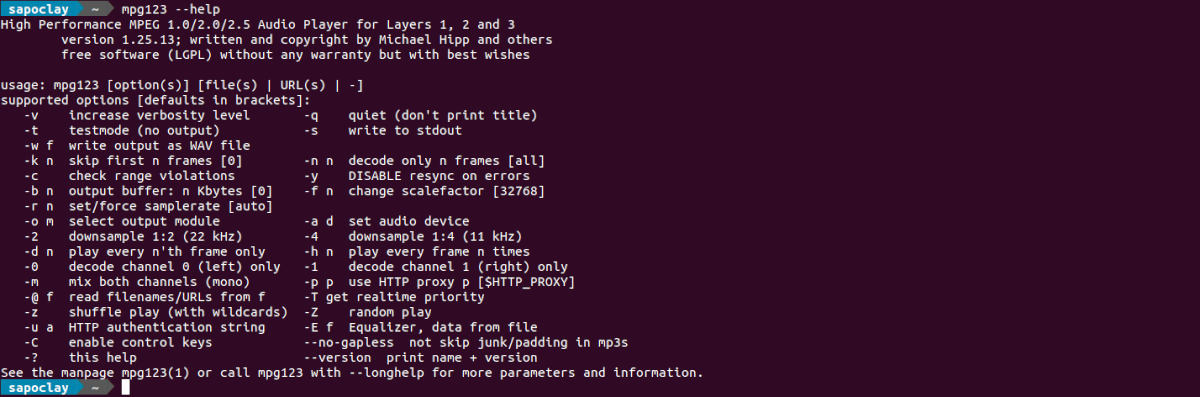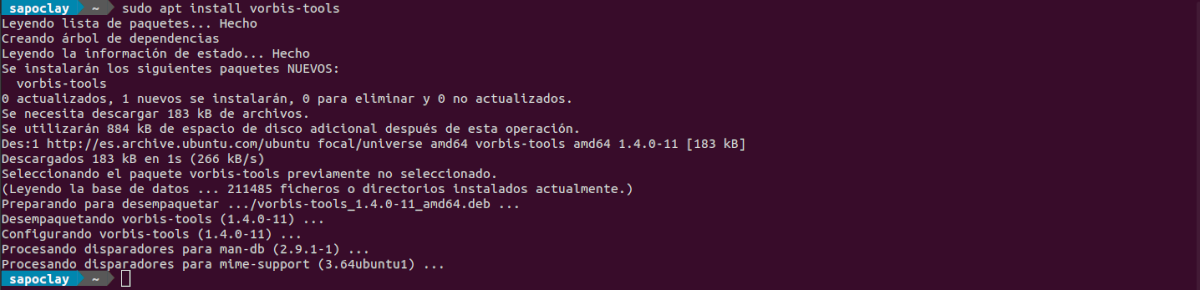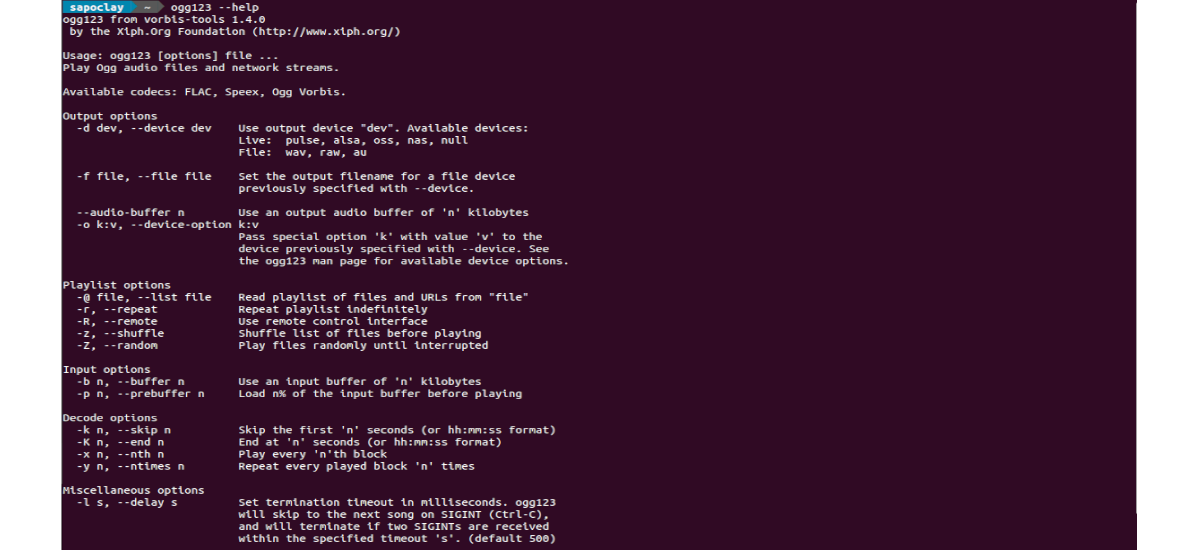次の記事では、 Ubuntuコマンドライン用の音楽プレーヤーの小さなリスト。 これらの音楽プレーヤーは無料で、Gnu / Linuxシステムで利用できます。
時が経つにつれて、このブログでは、次のようなターミナルのプレーヤーを見てきました。 MOC, ソックス o Musikcube、とりわけ。 ただし、これらに加えて、以下に示すような他のオプションがあります。 これらのコマンドラインアプリケーションによって 矢印キーとキーボードショートカットをナビゲートできるようになります.
コマンドライン用の音楽プレーヤー
MPV
プレイヤー MPV これは、Gnu / Linuxで最も人気のあるマルチメディアプレーヤーのXNUMXつであり、ビデオおよびオーディオファイルを再生できます。 このために オプション「」を渡すことで、コマンドラインから音楽のみを再生するために使用できます。-ビデオなし .
インストール
それができる UbuntuにMpvをインストールする ターミナルでコマンド(Ctrl + Alt + T)を使用する:
sudo apt install mpv
さらに あなたはあなたので利用可能な指示に従うことができます ウェブサイト.
使用
この例では、 Musicフォルダ内のすべてのファイルを再生します。 これは、次のコマンドを実行することで実現できます。
mpv --no-video ~/Música/
へ Mpvの使い方を学ぶ、manページを確認するか、次のコマンドを実行できます。
mpv --help
アンインストール
したい場合は このプログラムをシステムから削除します、ターミナル(Ctrl + Alt + T)では、次のコマンドを使用する必要があります。
sudo apt remove mpv; sudo apt autoremove
VLC
VLC は無料のオープンソースのクロスプラットフォームグラフィカルメディアプレーヤーです。 また、コマンドラインから使用できるツールも含まれています。
インストール
へ このプレーヤーをUbuntuにインストールします、ターミナル(Ctrl + Alt + T)では、次のコマンドを使用する必要があります。
sudo apt install vlc
それができる VLCプレーヤーの最新バージョンをからダウンロードします 公式サイト.
使用
へ フォルダ内のすべての音楽ファイルを再生する、ターミナル(Ctrl + Alt + T)で次のコマンドを実行する必要があります。
vlc -I ncurses --no-video ~/Música/
それができる このプログラムの使用方法に関する情報を入手する マニュアルページを参照するか、次のコマンドを使用します。
vlc --help
アンインストール
へ このプログラムを削除します あなたがしなければならないのは、ターミナルでコマンドを使用することです(Ctrl + Alt + T):
sudo apt remove vlc; sudo apt autoremove
Mplayer
Mplayerは オーディオおよびビデオファイルを再生できるGnu / Linux用のグラフィカルメディアプレーヤー。 ターミナルの音楽プレーヤーとしても使用できます。
インストール
へ UbuntuにMplayerをインストールする、ターミナル(Ctrl + Alt + T)で、次のコマンドを実行します。
sudo apt install mplayer
あなたはまた、 インストール用のパッケージをからダウンロードします 公式サイト.
使用
へ Musicフォルダにあるすべてのファイルを再生します ターミナル(Ctrl + Alt + T)から、次のコマンドのみを使用する必要があります。
mplayer ~/Música/*
へ Mplayerの使用方法の詳細、そのマニュアルページを参照するか、次のコマンドを使用できます。
mplayer --help
アンインストール
へ このプログラムをチームから削除します、ターミナルであなたはただ書く必要があります:
sudo apt remove mplayer; sudo apt autoremove
MPG123
Mpg123は Gnu / Linuxのコマンドライン用の音楽プレーヤーとオーディオデコーダー。 mp3ファイルをリアルタイムで再生およびデコードしたり、曲をミックスしたり、音楽をミックスしたりでき、イコライザーのサポートが組み込まれています。
インストール
へ Ubuntuにmpg123をインストールする、ターミナル(Ctrl + Alt + T)では、次のコマンドを使用する必要があります。
sudo apt install mpg123
それができる インストールと使用に関する詳細情報を プロジェクトのウェブサイト.
使用
望むなら Mpg3を使用してミュージックフォルダ内のすべてのmp123ファイルを再生します、次のコマンドを実行する必要があります。
mpg123 ~/Música/*
へ コマンドラインから可能なすべてのオプションを表示する、そのマニュアルページを確認するか、次のコマンドを使用できます。
mpg123 --help
アンインストール
このプログラムは、コマンドを使用してアンインストールできます:
sudo apt remove mpg123; sudo apt autoremove
オグ123
オグ123 Mpg123と同様に機能しますが、 'のみです。OGG'。 その機能セットもMpg123のものと同じです。
インストール
興味があるなら UbuntuにOgg123をインストールする、ターミナル(Ctrl + Alt + T)で、次のコマンドを使用します。
sudo apt install vorbis-tools
さらに ソースから示されているように、ソースからコンパイルできます GitHubのページ.
使用
いつでも Ogg123を使用して、ミュージックフォルダにあるすべての.oggファイルを再生します、コマンドを実行するだけで済みます。
ogg123 ~/Música/*
へ コマンドラインで可能なすべてのオプションを参照してください、次のコマンドを実行できます。
ogg123 --help
アンインストール
欲しい場合 このプログラムをチームから削除します、コマンドを使用する必要があります:
sudo apt remove vorbis-tools
これらは、Gnu / Linuxシステムのコンソールで使用できる音楽プレーヤーのほんの一部です。 利用可能なすべての可能性の中から小さな選択でした。